Megjegyzés: Szeretnénk, ha minél gyorsabban hozzáférhetne a saját nyelvén íródott súgótartalmakhoz. Ez az oldal gépi fordítással lett lefordítva, ezért nyelvtani hibákat és pontatlanságokat tartalmazhat. A célunk az, hogy ezek a tartalmak felhasználóink hasznára váljanak. Kérjük, hogy a lap alján írja meg, hogy hasznos volt-e az Ön számára az itt található információ. Az eredeti angol nyelvű cikket itt találja .
Skype Vállalati verzió látható tálca értesítéseket és a riasztásokat több helyzetekben – például valaki beszélgetést kezdeményez egy másik, vagy ha valaki felveszi Önt a partnerlista. Skype Vállalati verzió segítségével eldöntheti, hogy amikor, ahol és akitől látni fogja az értesítések.
Beállítások megadása a érkező értesítések és az értesítések, a Skype Vállalati verzió főablakában, kattintson a Beállítások gomb 
|
Eset |
Értesítés |
|
Munkatárshoz Önnel csevegés kezdeményezése.
|
Értesítés jelenik meg.
|
|
Munkatárshoz Önnel csevegés kezdeményezése.
|
Értesítés jelenik meg.
|
|
Munkatárshoz Önnel csevegés kezdeményezése.
|
Értesítés jelenik meg.
|
|
Munkatárshoz Önnel csevegés kezdeményezése.
|
Értesítés jelenik meg.
|
|
Munkatárshoz Önnel csevegés kezdeményezése.
Megjegyzések:
|
Nem jelenik meg értesítés.
|
|
Munkatárshoz Önnel csevegés kezdeményezése.
|
Nem jelenik meg értesítés.
|
|
Eset |
Értesítés |
|
Munkatárshoz Önnel csevegés kezdeményezése.
|
Értesítés jelenik meg.
|
|
Munkatárshoz Önnel csevegés kezdeményezése.
|
Értesítés jelenik meg.
|
|
Munkatárshoz Önnel csevegés kezdeményezése.
|
Értesítés jelenik meg.
|
|
Munkatárshoz Önnel csevegés kezdeményezése.
|
Értesítés jelenik meg.
|
|
Munkatárshoz Önnel csevegés kezdeményezése.
Megjegyzések:
|
Nem jelenik meg értesítés.
|
|
Munkatárshoz Önnel csevegés kezdeményezése.
|
Nem jelenik meg értesítés.
|
|
Eset |
Értesítés |
|
Munkatárshoz Önnel csevegés kezdeményezése.
|
Értesítés jelenik meg.
|
|
Munkatárshoz Önnel csevegés kezdeményezése.
|
Értesítés jelenik meg.
|
|
Munkatárshoz Önnel csevegés kezdeményezése.
|
Értesítés jelenik meg.
|
|
Munkatárshoz Önnel csevegés kezdeményezése.
|
Értesítés jelenik meg.
|
|
Munkatárshoz Önnel csevegés kezdeményezése.
Megjegyzések:
|
Nem jelenik meg értesítés.
|
|
Munkatárshoz Önnel csevegés kezdeményezése.
|
Nem jelenik meg értesítés.
|
|
Eset |
Megjegyzések |
|
Feladó ezt a hibaüzenetet kapja:  |
|
|
Munkamenet-időtúllépés: 10 perc időtúllépés, amely ugyanahhoz az ügyfélhez tartozó több csevegések. |
|
|
Ha több végpontok be van jelentkezve üzenet kézbesítésének. |
|
|
A Skype Vállalati verzió főablakában riasztási beállításainak módosítása (Beállítások > értesítések). Példák:
|
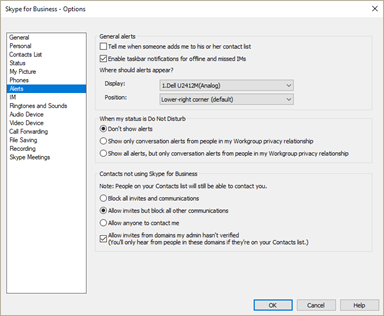 |















